学会・学術・研究関連の印刷専門店
報告書、論文、プログラム、抄録集、参加証、ポスター、etc...
学会・学術・研究関連の印刷物を、短納期でお届けします。
運営:西岡総合印刷株式会社
学会ポスター.com姉妹サイト

学会・学術・研究関連の印刷専門店
報告書、論文、プログラム、抄録集、参加証、ポスター、etc...
学会・学術・研究関連の印刷物を、短納期でお届けします。
運営:西岡総合印刷株式会社
学会ポスター.com姉妹サイト


InDesign は互換性の問題により、そのままご入稿いただくと対応できないことがあります。 |
※画像はWindows ですが、MacOS でも同じ手順です。
〔手順1〕
[ファイル]→[書き出し]
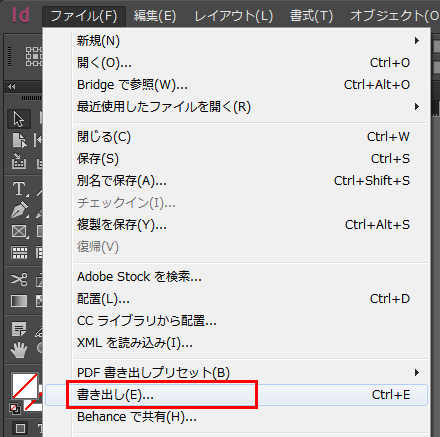
〔手順2〕
ファイル名と保存場所を指定したら[保存]をクリック
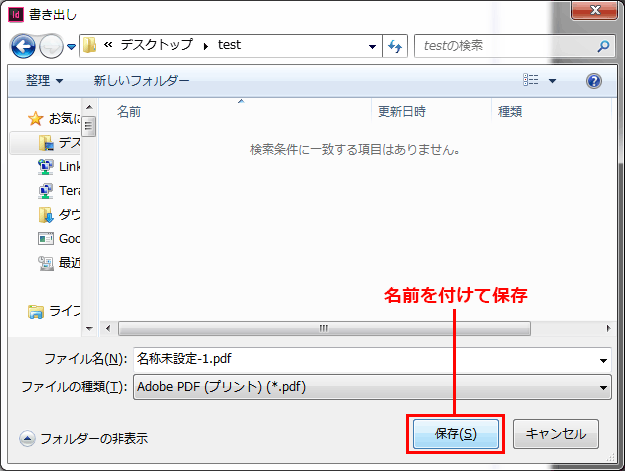
〔手順3〕
ダイアログが開くので、「PDF書き出しプリセット」を[PDF/X-1a(日本)]にする
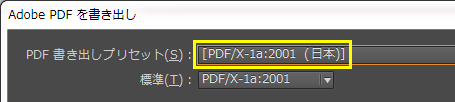
〔手順4〕
「一般」の設定で、見開き印刷のチェックを外す
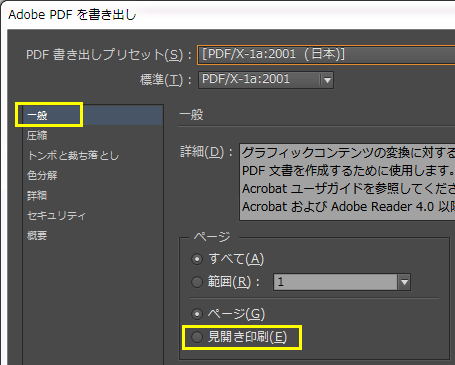
〔手順5〕
・「トンボと裁ち落とし」でトンボにチェックを入れ、裁ち落とし(=塗り足し)を設定する


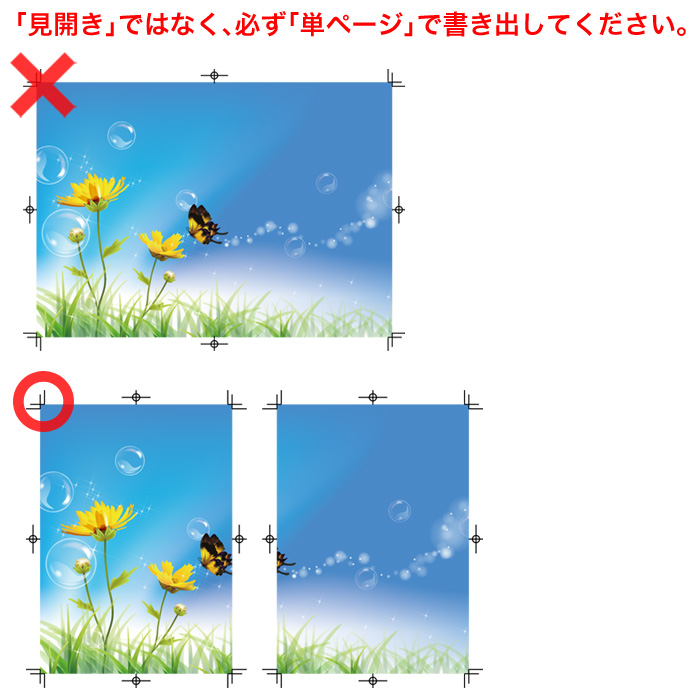
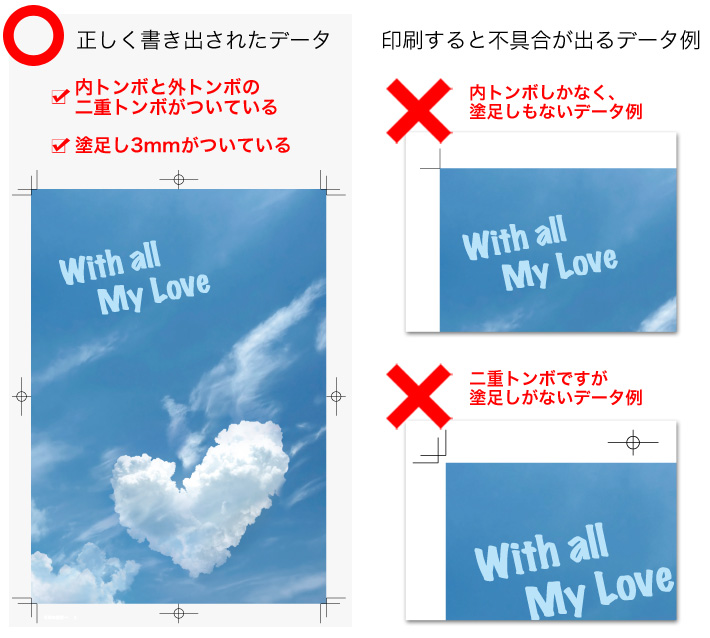
〔手順1〕
PDFを開いて、[ファイル]→[プロパティ]
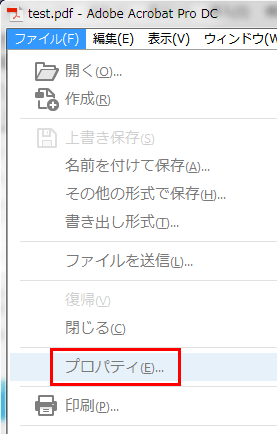
〔手順2〕
タブを[フォント]にして、フォントの埋め込みを確認 (※「埋め込みサブセット」の文字があればOK)
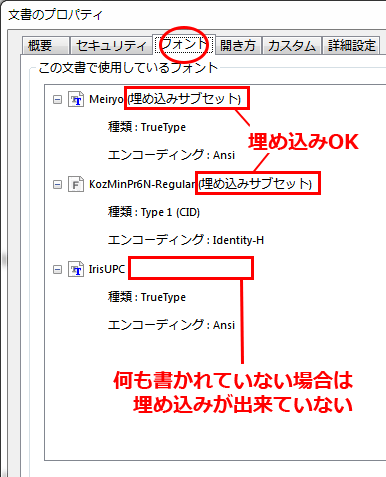
![]()
〔手順1〕
作成されたPDFファイルを開き、[ファイル]→[プロパティ]
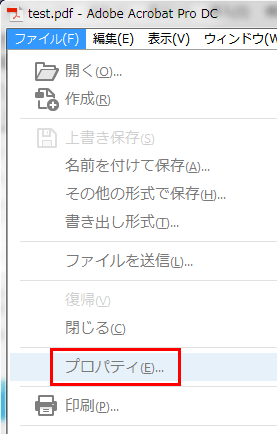
〔手順2〕
タブを[概要]にして、「ページサイズ」を確認 (※トンボありだと上下・左右が+20mmになる)
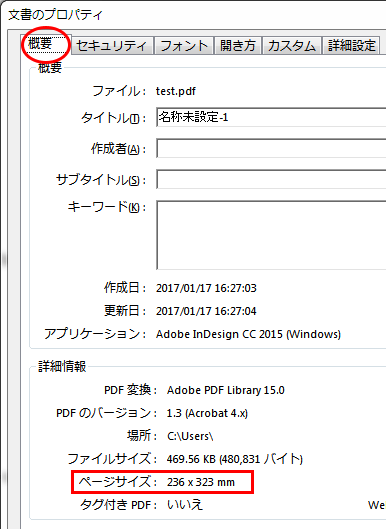
| 全ての項目を必ずチェックしてください。 | |
| PDFに書き出しましたか? | |
PDFに書き出した際、トンボはつけていますか? |
|
| 単ページで書き出していますか? 見開きの状態で書き出されたデータは、印刷できない場合がございます。 | |
| データは原寸で作成していますか?サイズの間違いにご注意ください。 | |
| 塗り足し3mmつけていますか? | |
| 配置画像は解像度300~350dpiありますか?低解像度の場合は粗く印刷されます。 | |
| カラーモードはCMYKですか? | |
| 変換したPDFデータにフォントの埋め込みはされていますか? 必ず変換後のPDFデータを開き、すべてのフォントが埋め込まれているかご確認ください。 |
|